
Cómo extender la duración de la batería de una computadora portátil Windows 11
hace 3 meses
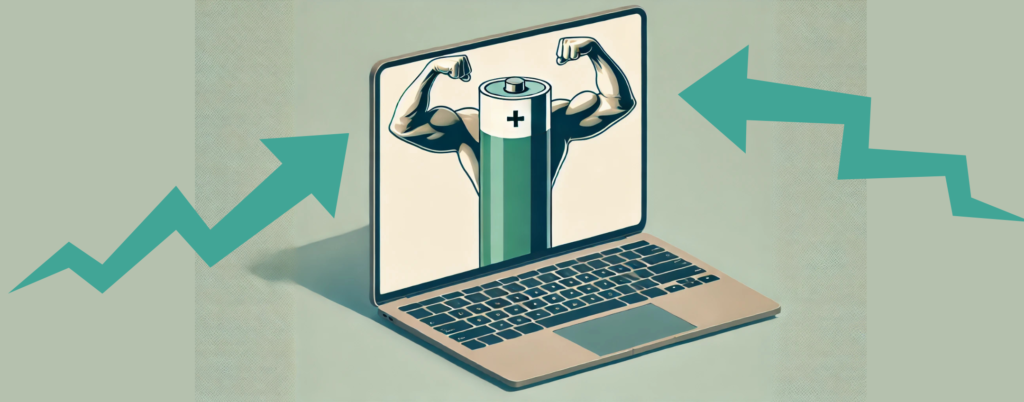
Por extender la duración de la batería de una computadora portátil Windows 11 Es importante comprender qué aplicaciones afectan más el consumo de energía e intervenir en la configuración del sistema. Antes de aprobar el acto práctico, es una buena práctica generar un informe Para verificar el estado de la batería y evaluar i consumo. Al hacerlo, podemos entender si se debe una autonomía reducida a un deterioro de la batería o en presencia de energía de software mi iMostaciones del sistema incorrectas.
En esta guía explicaremos cómo interpretar el informe de consumo de Windows y, una vez que se identifique el problema, veremos cómo Mejorar la autonomía de una computadora portátil de Windows con dioses trucos simples pero efectivos.
Cómo obtener un informe sobre la batería
En primer lugar, tenemos que entender en qué estado se encuentra la batería de nuestra computadora portátil. Para hacer esto podemos usar Powershelluna herramienta integrada práctica en Windows 11 que le permite generar un informe detallado.
- Otorgar Windows + S y escribir Powershell Barra de investigación; Haga clic con el botón derecho y seleccione el elemento "Realizar como administrador ".
- En la ventana PowerShell, ingrese el comando: powerCFG /bateRyReport /outport "C: \ Battery-Report.html"
- Otorgar Envío Y espere a que se genere el informe.
- Abierto Explorador de archivos Y busque el archivo en la ruta indicada después /salida para encontrar el informe (en este caso establecemos el disco C: como ruta).
- Una vez que encuentre doble clic para ver el informe en el navegador.
Dentro del informe encontrará una serie de datos en profundidad sobre el estado de la batería, incluida su capacidad original, la actual y las estadísticas de uso con el tiempo. Veamos cómo leer los datos:
1. Batinas instaladas
Esta sección del informe proporciona datos de batería:
- Capacidad de diseño: indica la capacidad original de la batería cuando era nuevo.
- Capacidad de carga completa: indica la Capacidad máxima actual batería.
- Recuento de ciclo: representa el Número de ciclos de carga terminado.
Para interpretar estos datos tendrá que comparar las voces Capacidad de diseño mi Capacidad de carga completa:
- Si la diferencia entre los dos valores se encuentra entre el 20 y el 30% La batería está degradada pero aún se puede usar.
- Si este valor supera el 50% La batería está muy degradada.
Cuando la capacidad actual (capacidad de carga completa) es mucho menor que la del proyecto o la batería ha llevado a cabo una Alto número de ciclos (> 500-1000), probablemente los problemas de autonomía de la computadora portátil dependen en gran medida del deterioro de la unidad. En estos casos, vale la pena, se recomienda evaluar el reemplazo de la batería.
2. Uso reciente
En esta sección encontramos Registro detallado de consumo de energía de los últimos 7 díascon marca de tiempo y estado de batería. Al observarlo, podemos identificar si hay períodos de descarga rápidos para correlacionar el consumo con las actividades llevadas a cabo en ese período de tiempo.
Por ejemplo, es normal anotar un alto consumo durante una sesión de juego, mientras que si esto sucede al navegar o redactar un documento, es posible intervenir en la configuración del sistema (o navegador) para evitar la mala gestión de recursos.
3. Uso de la batería
En esta sección el El consumo de energía de cada sesión medido en MWH. En el interior puede identificar con precisión los momentos en que la batería se descarga más rápido de lo esperado.
4. Historial de capacidad de la batería
Esta sección ofrece una descripción general de la capacidad máxima de la batería con el tiempo. Si el valor indicado como "Capacidad de carga completa " Disminuye constantemente, significa que la batería se está deteriorando. Aunque es normal que la unidad sufra una caída de rendimiento, la disminución repentina de la capacidad de carga puede indicar un Uso incorrecto del sistema de carga o deterioro anormal debido a un defecto.
5. Estimaciones de duración de la batería
En esta parte del informe encontramos una estimación de la duración de la batería cuando era nuevo bajo el artículo "A capacidad de diseño". Este debe compararse con el valor "A plena capacidad de carga"Que indica la estimación actual de la batería.
Un valor estimado de mucho más bajo que el original indica un deterioro de la batería.
Batería en buenas condiciones con autonomía reducida
El informe proporcionado por el sistema operativo Microsoft nos brinda todas las herramientas para verificar el estado de la batería. Si la unidad todavía está en buenas condiciones pero tiene un consumo anómalo, será necesario intervenir en la configuración del sistema.
Identificar las aplicaciones más enérgicas
Windows 11 ofrece una herramienta integrada en la configuración para ver el consumo de energía de las aplicaciones.
Así es como se usa:
- Abierto "Ajustes " prensa Windows + I.
- En el menú izquierdo, seleccione el elemento "Sistema".
- En el lado derecho de la pantalla, haga clic en "Fuente de alimentación y batería ".
- Desplácese la lista y vaya al menú "Uso de la batería ".
- Una vez abierto, puede optar por ver los datos relacionados con los últimos 24 mineral o al último 7 días.
Al desplazar la lista puede ver el Porcentaje de consumo de la batería de cada aplicación. Los valores informados se refieren tanto al consumo activo como a los antecedentes.
Si nota que hay aplicaciones que consumen recursos cuando no los usa, haga clic en Tres puntos junto a la aplicación y seleccionar "Gestionar actividades de fondo ". Aparecerá un menú de caída del que tendrá que seleccionar el elemento "Puede ". Al hacerlo, evitará la aplicación de consumo de recursos cuando no esté abierta.
Monitorear el consumo de energía en tiempo real
Illinois Gerente de tareas Es una de las herramientas más útiles de Windows y, entre sus muchas funciones, le permite controlar el consumo de energía de las aplicaciones en tiempo real.
Aquí está como:
- Abrir el Gerente de tareas prensa Ctrl + Shift + ESC.
- En la columna izquierda, seleccione "Procesos ".
- Si no ves la columna Consumo eléctricohaga clic con el botón derecho en cualquiera de las columnas y habilita "Consumo eléctrico ".

- En este punto, verá algunos valores asociados con las aplicaciones como Muy alto, alto, medio, bajo que indican el nivel de consumo de energía de cada proceso.
Si encuentra aplicaciones en la lista que consumen una cantidad excesiva de energía, puede decidir si finalizarlas (Botón derecho> Actividades finales) o active el modo de eficiencia (haga clic en la actividad con el botón derecho y seleccione el elemento "Métodos Eficiencia"). De esta manera, además de acelerar el sistema operativo, obtendrá una reducción efectiva en el consumo.

Nota: Solo las actividades que crees que terminan innecesario Evitar cuidadosamente para cerrar los procesos del sistema esenciales.
Configuración del sistema
A continuación veremos cuáles son las herramientas disponibles por Windows para Reducir el consumo de energía edición extender la duración de la batería de una computadora portátil. Entre las soluciones más inmediatas está el modo Ahorro de batería. Esto, aunque reduce el rendimiento de la computadora portátil, es muy útil para extender la autonomía cuando el nivel de carga es bajo.
- Subir Configuración> Sistema> Potencia y batería.
- En la sección Ahorro de bateríaasil en Activo ahora.
- Para automatizar esta función, establezca un nivel de activación en el menú Activa automáticamente el ahorro de batería a (...) E inserte un valor porcentual más allá del cual activar el modo.
Por ejemplo, puede elegir activar el modo de ahorro de energía cuando la carga cae por debajo del 50% para obtener algo de tiempo extra.
Cambiar el plan de potencia
Windows 11 le permite elegir entre diferentes planes de energía, desde los más dedicados a la eficiencia hasta los dedicados al rendimiento. Si desea obtener ahorros efectivos y aumentar la autonomía, deberá seleccionar "Mejor eficiencia energética"O, alternativamente, cree un plan de energía personalizado:
- Ir a Configuración> Sistema> Potencia y batería.
- En la sección "Modo de ahorro de energía "seleccionar "Mejor eficiencia energética ".
Como en el caso del ahorro de batería, este modo afecta negativamente el rendimiento, pero le permite usar la computadora portátil por más tiempo.
Reduce el brillo de la pantalla
La pantalla es uno de los principales consumibles para una computadora portátil. No siempre es necesario usarlo con el máximo brillo y reducir este valor, puede ganar minutos preciosos. Aquí le mostramos cómo hacerlo:
- Abierto Configuración> Sistema> Pantalla Y busque el brillo de la voz.
- Reduzca el brillo manualmente desplazando el cursor en la barra.
Como regla, un nivel incluido entre el 40% y el 60% Es suficiente. Este recurso permite obtener un ahorro notable, especialmente cuando se trata de computadoras portátiles con pantallas muy brillantes.
Deshabilitar animaciones y efectos visuales
Windows 11 ha introducido una nueva interfaz de usuario con efectos gráficos avanzados como animaciones de fluidos, transparencias y desenfoque en los menús y ventanas. Estos afectan directamente el consumo de recursos, en particular la GPU y la CPU, con el consiguiente impacto en la duración de la batería.
- Desactivar los efectos de la transparencia
- Abierto Ajustes prensa Windows + I.
- Subir Accesibilidad> Efectos visuales.
- Desactivar la opción Efectos de transparencia.
Esto evitará que las ventanas apliquen el efecto borrosa en las ventanas, reduciendo la carga en la GPU.
- Deshabilitar animaciones del sistema
- Siempre en Configuración> Accesibilidad> Efectos visualesdesactivar Efectos del entretenimiento.
Esto reducirá el uso de transiciones de fluidos entre ventanas y menús, lo que hace que la interfaz sea más estática pero más ligera desde un punto de vista de energía.
- Optimizar el rendimiento gráfico avanzado
- Otorgar Windows + Rtipo sysdm.cpl Y presione el envío.
- Ir a la tarjeta Avanzado y haga clic en Rendimiento> Configuración.
- Seleccione la opción Regla para obtener el mejor rendimiento Para deshabilitar todos los efectos gráficos, o seleccionar manualmente las opciones que se desactivarán.
- No hago clic en Aplicación> OK.
Al desactivar los efectos gráficos, la autonomía de la batería se puede mejorar sin comprometer las características esenciales.
Desactivar funciones innecesarias
Algunas funciones de fondo activas pueden reducir significativamente la autonomía de la batería. Veamos cuál:
- Bluetooth: Siempre debe mantenerse apagado cuando no se usa. Para desactivarlo rápidamente premia Windows + A Y haga clic en el icono Bluetooth.
- Wi-Fi: Si no necesita la conexión, desactívela para ahorrar energía.
Estas dos precauciones son fáciles de aplicar, pero pueden garantizar unos minutos de autonomía adicional.
Trabajar en movimiento sin pensamientos
Las computadoras portátiles están concebidas para trabajar en movimiento asegurando un buena autonomía. Por esta razón, es esencial usar algunos Configuración del sistema dirigido Para extender la duración de la batería cuando no tiene la posibilidad de conectarse a la toma de corriente. Al aplicar las sugerencias propuestas en esta guía, es posible obtener una mejora sensible de la autonomía incluso si, como hemos visto, en algunos casos los problemas dependen de una batería deteriorada que debe reemplazarse.
Si después de analizar el informe, nota que su batería está en buenas condiciones, pero el consumo es demasiado alto, intente personalizar la configuración que sigue a la guía, obtendrá inmediatamente una ventaja notable y puede Trabajar en movimiento sin terror de agotadora autonomía en unos pocos minutos.
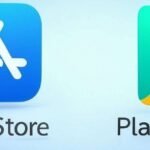 Obligación de verificación de edad en el Utah
Obligación de verificación de edad en el Utah Cómo extraer marcos de videos en Windows: tres métodos efectivos
Cómo extraer marcos de videos en Windows: tres métodos efectivos Nueva interfaz para reacciones de emoji
Nueva interfaz para reacciones de emoji Spotify relanza podcasts con nuevas funciones para usuarios y creadores
Spotify relanza podcasts con nuevas funciones para usuarios y creadores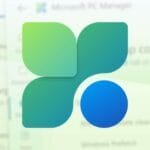 PC Manager para Windows 11 ahora muestra el tráfico de datos
PC Manager para Windows 11 ahora muestra el tráfico de datos WhatsApp, tema oscuro AMOLED contra la fatiga visual
WhatsApp, tema oscuro AMOLED contra la fatiga visual


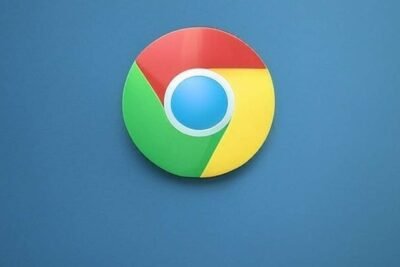



Deja una respuesta